Kaliteden Ödün Vermeden Android'de HEIC Dosyasını Açmanın En İyi Yolu
HEIC piyasaya çıktıkça, Apple, varsayılan olarak kullandıkları JPEG'e göre birçok avantajı olduğu için formatı kullanmak için bu fırsatı kullanıyor. Sofraya getirdiği faydalar nedeniyle; Android ayrıca, biçimi her Google'ın Android Pastası veya Android sürüm 9'una yerel olarak uyarlamaya çalıştı. Görüntüyü açmak için ek bir codec bileşeni indirmeden. Yine de hepimiz Google'ın Android Pastasını kullanmıyoruz çünkü her Android cihazına daha yeni sürümler geldi.
Temel olarak, HEIC dosyasını varsayılan olarak Android cihazlarımızda açmak için bir görüntüleyiciye ve dönüştürücüye ihtiyacımız olacak. Görüntülemek ve dönüştürmek için size en iyi uygulamaları vereceğiz Android'de HEIC dosyaları daha az zahmetli hale getirmek için bu yazıyı okuyarak bir dakikadan daha kısa sürede.

Bölüm 1. HEIC Biçimli Görüntüleri Destekleyen Google'ın Android Pastasının Gözden Geçirilmesi
Daha önce, hala sürüm 9'u veya Google'ın Android Pastasını kullanıyorsanız Android'in HEIC'i desteklediğini açıkladık. İlk önizlemesi 7 Mart 2018'de, ilk sürümü ise 6 Ağustos 2018'deydi. Başta Google Pixels olmak üzere en popüler Android cihazlar, güncellenen özellikler ve işlevler nedeniyle bu sürümü de kullandı. Bu sürüm yaygın olarak Android Pie veya Android P olarak bilinir; Android'deki dokuzuncu ana sürüm ve 16. sürümdür. Yükselişi ile Android kullanıcıları güncellemeden etkilendi. Yeniden tasarlanmış bir ekran navigasyonu, mevcut uygulama menüsü, hareket çubuğu, yatay genel bakış ve daha da önemlisi HEIC dosyasının desteğini alır.
Sürüm 9'un yükselişine rağmen, akıllı seçim, komut bölünmüş ekran, hareketle gezinme, ekran yakalama, gizlilik ve daha fazlası gibi bu sürümle ilgili bazı önemli geri dönüşler var. Ve bu nedenlerden dolayı Android, sürümü 10'a yükseltti ve daha sonra 12 oldu; daha erken, daha yeni bir sürüm için bir güncelleme alacağız. HEIC dosyası, güncellenmiş sürümle bir günden sonra bile güncellenmiş sürümde desteklenmez hale geldi. Yani, Android'in yeni sürümde HEIC'i destekleyip desteklemediğini soruyorsanız, cevap hayır. Sürüm 9 bir güncelleme almasa da, hala oldukça eski. Sürüm en son olmasa bile kullanmayı başarabilirsiniz.
Bölüm 2. HEIC Dosyasını Google'ın Android Pastası Olmadan Android'de Açmak için En İyi 2 Çözüm
Android'inizin sürümünün 9 olmadığını varsayalım, o zaman HEIC dosyasını görüntülemek için ne yapmalısınız? Çünkü HEIC dosyasını Android'in daha yeni sürümünde yerel olarak açamazsınız. Ardından, sonraki ayrıntılar, Android için bir görüntüleyici ve dönüştürücü indirip kullanarak bu soruna en iyi çareyi verecektir. Bu konuda daha fazla bilgi edinmek için bu bölümü okumaya devam etmelisiniz.
1. Çözüm. Android'de HEIC Görüntüleyici kullanın
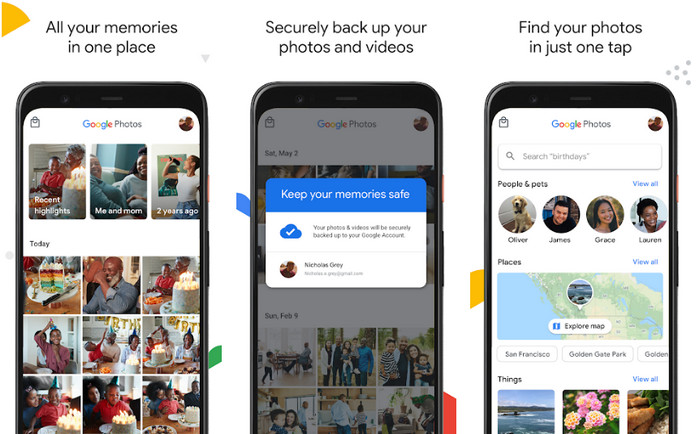
Android'de en iyi HEIC görüntüleyiciyi arıyorsanız, Android cihazlarınıza önceden yüklenmiş Google Fotoğraflar'ı kullanmalısınız. Ancak uygulama cihazınızda yoksa uygulamayı Play Store'dan ücretsiz olarak indirip yükleyebilirsiniz. HEIC dosyasını böyle bir fotoğraf görüntüleyiciyle görüntüleme konusunda endişelenmenize gerek yok. HEIC dosyasını görüntülemek için ek bir uzantı indirmeden bunları Android'inizde kolayca açabilirsiniz. HEIC dosyasını Android cihazınızda görüntülemek için bu uygulamayı kullanmak istiyorsanız, aşağıdaki adımları izleyin.
Google Fotoğrafını güncellemeyi unutmayın, aksi takdirde HEIC dosyasını açarken sorun yaşarsınız. Güncellemeden sonra aşağıda eklediğimiz adımlara geçebilirsiniz.
Aşama 1. Uygulama Android işletim sisteminizde önceden yüklü değilse, arama çubuğuna adını yazıp ardından indirerek uygulamayı Play Store'dan indirmeniz gerekir. Ancak uygulama zaten cihazınızdaysa, açın.
Adım 2. Uygulamanın, Galerinizde depolanan resimleri size göstermesi için kitaplığınıza erişmesine izin verin.
Aşama 3. Görüntülemek istediğiniz HEIC görüntüsüne dokunun ve artık görüntüyü tam ekranda görüntüleyebilirsiniz.
2. Çözüm. HEIC'i Diğer Biçimlere Dönüştürmek için Android'de bir HEIC Dönüştürücü kullanın
Google Fotoğraflar, HEIC dosyasını Android'de görüntüleyebilse de, HEIC dosyasında düzenleme özellikleri desteklenmediğinden, bu uygulamada fotoğrafı düzenlemenize izin verilmez. Ancak, Google Fotoğraf'ta veya seçtiğiniz fotoğraf düzenleyicide düzenlemeye uyumlu hale getirmek için HEIC dosyasını JPEG'e dönüştürebilirsiniz. Neyse ki, kullanabilirsiniz FVC Ücretsiz HEIC to JPG Dönüştürücü Sahip olduğunuz HEIC dosyasını düzenleyebilmek için bir JPEG'e dönüştürmek için. Bir uygulamayı indirmek yerine, dönüştürücüyü web'de ücretsiz olarak kullanmak için tarayıcınızı kullanabilirsiniz. Aşağıdaki adımları takip ederek HEIC formatını kolayca değiştirebilir ve ardından kullanmak istediğiniz editörde düzenleyebilirsiniz.
Aşama 1. Buna dokunun bağlantı Android cihazınızda çevrimiçi dönüştürücüyü açmak için.
Adım 2. Yüklendikten sonra, tıklayın + HEIC/HEIF Dosya(lar)ı Ekle, ekranınızda görüntülenecek klasörde HEIC dosyasını bulun ve öğesine dokunun. tamam yüklemek için.
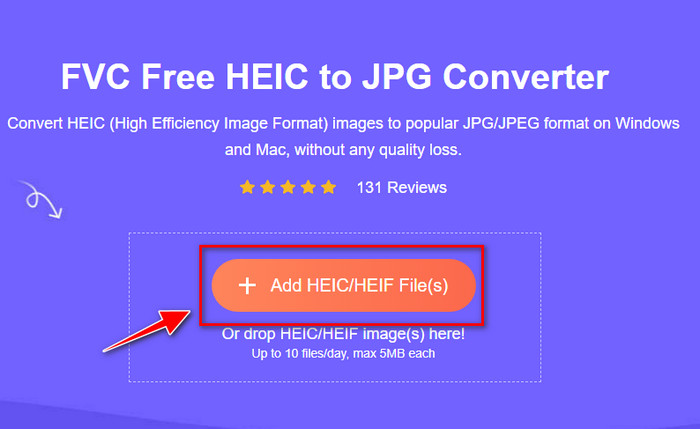
Aşama 3. Dönüştürme işlemini bekleyin; dönüştürmenin bittiğini görürseniz, İndir sürücünüze kaydetmek için. Endişelenmenize gerek yok çünkü siz dönüştürdükten sonra hesabınızdan ücret almayacaktır. Sonuçta, web aracı herhangi bir Android sürümünde ücretsiz olarak kullanılabilir. Artık görüntüyü istediğiniz gibi düzenlemek için düzenleyiciye yükleyebilirsiniz.
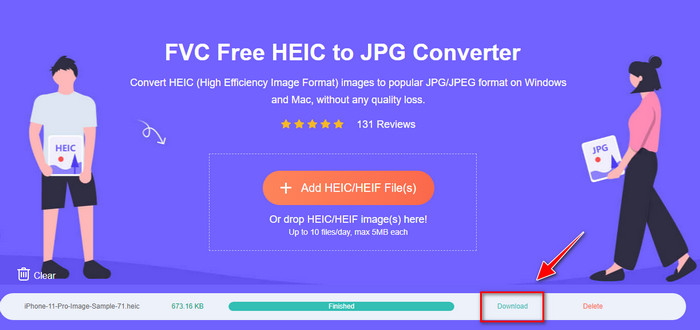
Bölüm 3. Android'deki HEIC Dosyası hakkında SSS
Android'de HEIC biçiminde bir fotoğraf çekebilir miyim?
Ne yazık ki, desteklenmediği için Android'de HEIC biçiminde bir fotoğraf çekemezsiniz. Ancak daha önce Android, bu formatta bir çekim yapmak için HEIC dosyasına tekrar destek ekleyebilir ve bu da size JPEG veya PNG'den çok fazla depolama alanı kazandırabilir.
HEIC görüntüsünü neden Galeri'de açamıyorum?
Uyumluluk nedeniyle, Android'in desteklediği Galeri yalnızca JPG ve PNG'yi görüntüleyebilir. Başka bir biçimde bir görüntü indirdiğinizi varsayalım. Bu durumda, desteklenmediğini veya bozuk olduğunu söyleyen bir iletişim kutusu alacaksınız.
HEIC'i JPG'ye dönüştürmek kalitesini kaybeder mi?
Senden sonra HEIC'yi JPG'ye dönüştür, iki görüntü arasında gözle görülür bir fark görmezsiniz. Ancak HEIC, JPG'den daha derin bir renge sahiptir, bu nedenle odaklanırsanız, renk derinliğinin değiştiğini göreceksiniz, ancak genel olarak kalitesini kaybetmeyecektir.
Sonuç
Bu makale, HEIC dosyasını Android'de dönüştürmenin ve görüntülemenin en iyi yollarını sunar. Ancak yine de Android Pie kullanıyorsanız, sürüm 9 HEIC dosyalarını yerel olarak desteklediğinden HEIC dosyasını dönüştürmeniz veya Android'inize bir görüntüleyici indirmeniz gerekmez. Değilse, formatı Android'inizde kolaylıkla görüntülemek ve dönüştürmek için size en iyi çözümü verdiğimiz için ikinci bölümde eklediğimiz ayrıntıları okumalısınız. Artık çözüldü ve artık aldığımız ve Android telefonlarımıza indirdiğimiz HEIC dosyasını ücretsiz olarak açabiliyoruz.



 Video Dönüştürücü Ultimate
Video Dönüştürücü Ultimate Ekran kaydedicisi
Ekran kaydedicisi



